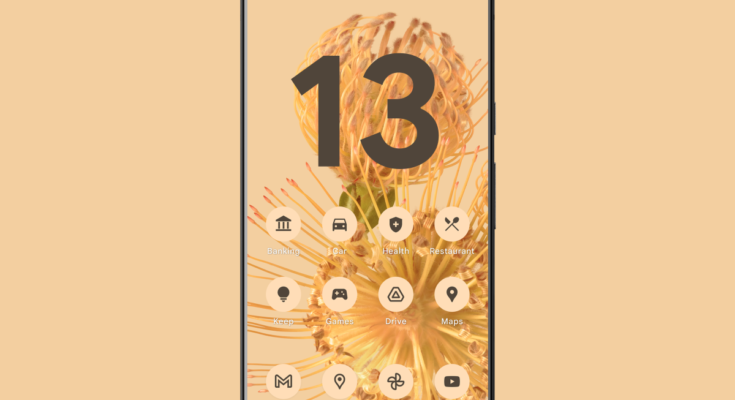O Android pode criar temas baseados nas cores do seu papel de parede . Para dar um passo adiante, você também pode aplicar as cores aos ícones da tela inicial. Mostraremos como conseguir esse visual super personalizado.
“Material You” foi introduzido no Android 12 e aplica as cores do seu papel de parede a itens como Configurações, Telefone, Mensagens e mais aplicativos. O Android 13 se baseia nisso, com a capacidade de definir temas para os ícones da tela inicial também.
Os ícones temáticos da tela inicial são suportados apenas pelo inicializador padrão . Para dispositivos Samsung Galaxy , isso é “One UI Home”. Os telefones Google Pixel usam o “Pixel Launcher”. Você precisará usá-los para ver os ícones temáticos.
Ícones temáticos em telefones Samsung Galaxy
A Samsung oferece duas opções de tema para seu telefone: “Temas” e ” Paleta de cores “. A “Paleta de cores” é a implementação do “Material You” da Samsung e é o que usaremos.
Primeiro, deslize de cima para baixo na tela e toque no ícone de engrenagem.
Em seguida, vá para a seção “Papel de parede e estilo” nas configurações.
Agora selecione “Paleta de cores”. Você terá a opção de aplicar o tema padrão do dispositivo se ainda não o estiver usando.
É aqui que você pode escolher uma das paletas de cores com base no seu papel de parede, bem como rolar para baixo e ativar “Aplicar paleta aos ícones do aplicativo”.
Isso é tudo que há para fazer! Você verá que alguns dos ícones agora correspondem à sua paleta de cores.
Ícones temáticos em telefones Google Pixel
A opção só aparecerá em telefones Google Pixel se você estiver usando o Pixel Launcher. Deslize de cima para baixo na tela duas vezes e toque no ícone de engrenagem.
Em seguida, vá para “Papel de parede e estilo”.
Role para baixo e ative “Ícones temáticos”.
É isso! Os ícones na tela inicial corresponderão ao seu papel de parede! Nem todos os ícones refletirão a mudança, pois exige que o desenvolvedor ofereça suporte ao recurso. Com o tempo, mais aplicativos adotarão o tema. Personalize seu telefone !